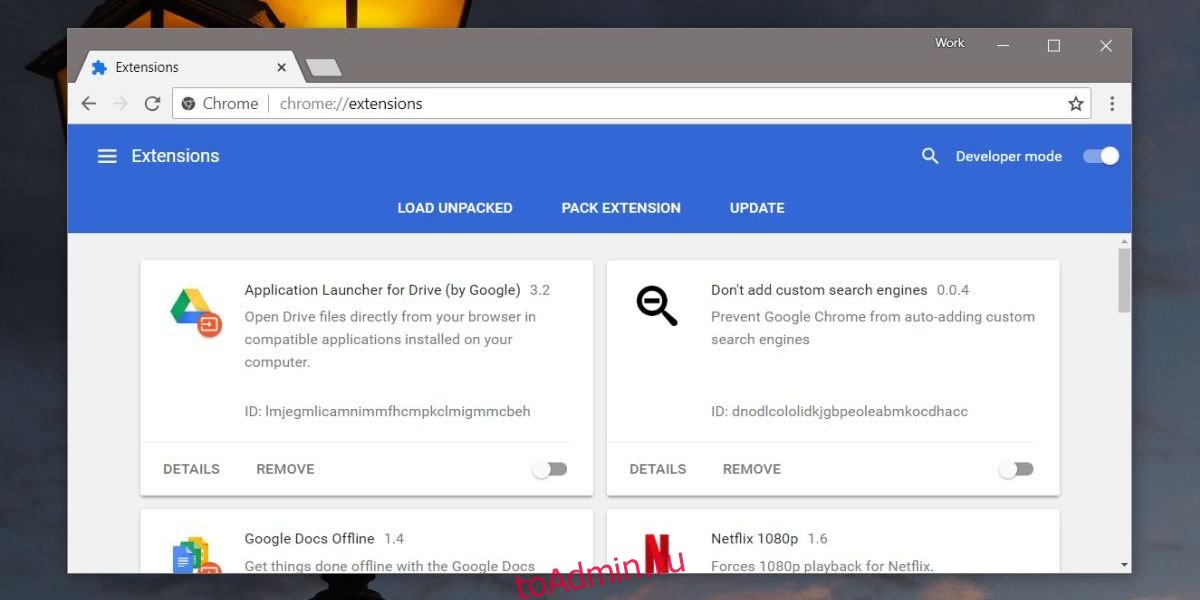Временная шкала Windows — довольно новая функция. Он доступен в стабильной версии Windows 10, однако в нем по-прежнему отсутствуют несколько важных функций, таких как возможность исключить определенные приложения или файлы из отображения на временной шкале. В остальном эта функция работает, но приложениям необходимо добавить ее поддержку, и лишь немногие из них. Chrome не поддерживает его, но есть расширение, которое вы можете использовать для синхронизации истории Chrome с Timeline в Windows 10.
Расширение все еще разрабатывается, а значит, в нем будут ошибки. Он немного грубоват и пока недоступен в интернет-магазине Chrome, но работает. Установка немного отличается, но не слишком сложна.
Синхронизировать историю Chrome с временной шкалой
Обновление 1: расширение сейчас доступно в Интернет-магазине Chrome. Просто установите его и войдите в свою учетную запись Microsoft.
Обновление 2: также есть Версия Firefox.
Единственная сложная часть — это установка расширения. Первый, посетите страницу Github и загрузите файлы расширения в сжатом формате. Распакуйте их на свой компьютер.
Затем откройте Chrome и перейдите на страницу расширения. Включите режим разработчика. Затем выберите опцию «Загрузить распакованные». Выберите папку с извлеченным расширением, и оно будет установлено.
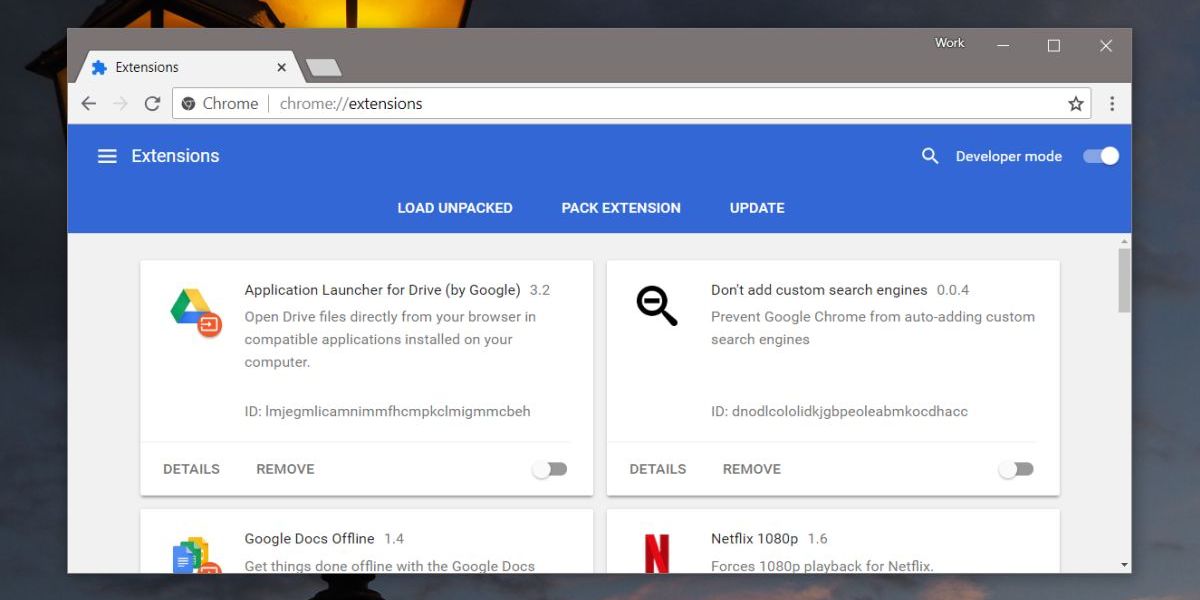
После установки расширение добавит кнопку W рядом с адресной строкой. Щелкните его и войдите в свою учетную запись Microsoft. Он должен быть таким же, какой вы используете на своем рабочем столе. Мы должны предупредить вас, что, поскольку это расширение находится на очень ранних стадиях разработки, для него нет политики конфиденциальности, и оно будет иметь доступ к вашей информации. Если вас это беспокоит, знайте, что это приложение с открытым исходным кодом. Если вам все еще неудобно с ним, лучше подождать, пока он не попадет в интернет-магазин Chrome.
Если у вас все в порядке, разрешите ему войти в систему и начать использовать Chrome. Синхронизация истории работает, если у вас открыта вкладка не менее 30 секунд. Ваша история просмотров начнет отображаться на временной шкале и на других компьютерах, на которых включена временная шкала.
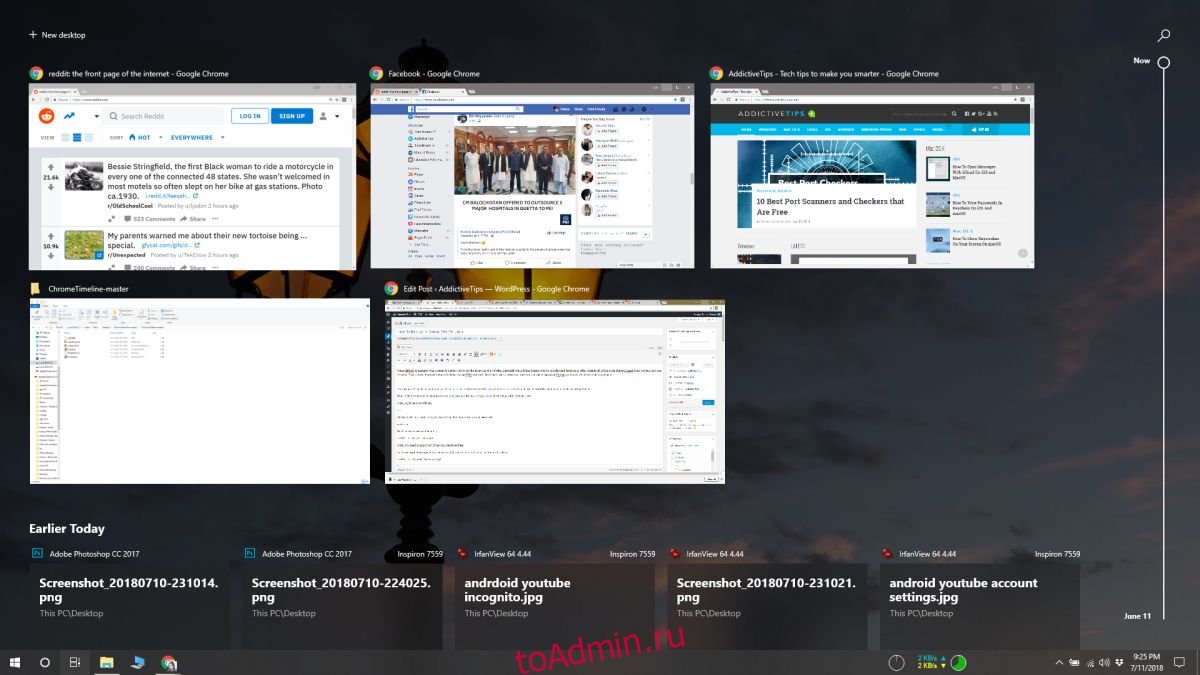
Если ваша история не появляется, возможно, стоит перезагрузить систему. Расширение обязательно будет содержать ошибки, поэтому, если оно не работает сразу, вы можете следить за расширением и подождать, пока оно не станет более стабильным.
Если это сработает, вам все равно придется войти в систему по истечении срока вашей сессии. Это то, над чем работает разработчик, и пользовательский интерфейс будет улучшен.